Windows 8 Pro 64bitをインストールしてみた。
Windows 8 Pro 64bit のインストール
昨日、Amazonで予約していたWindows 8 Proのアップグレード版が届いた。中には32bit、64bitの両ディスクが入っており、どちらでもインストールできるようになっていた。
アップグレードをするので、まずWindows 7を起動し、64bitのディスクを挿入し、早速インストール。
...をしようとしたところ、PCの診断に失敗し、インストールできなかった。
3回くらいやってもできなかったため、仕方なくBIOSでDVD起動に設定し、ディスクを挿入して起動。
少々時間はかかったが、問題なく画面は進み、「アップグレード」か「カスタム」かを選択させる画面が出てきた。
試しに「アップグレード」を選択してみたが、当然のごとくWindows 7を起動した後、ディスクを挿入してくれと怒られてしまったので、「カスタム」を選択。
事前に必要なファイルは別のHDDに退避させておいたので、Windows 7が入っているパーティションをフォーマットし、「次へ」ボタンをクリック。
...してみたところ、ここにはインストールできないとまたもや怒られてしまったので、「やっぱりアップグレード版ではできないか...?」と思いつつ、一度パーティションを削除してからもう一度新規作成してからフォーマットし、再度「次へ」ボタンを押してみた。
すると、問題なくインストール画面へ。
そして待つこと多分20分くらい。
最初の設定画面が表示され、色とかMicrosoftアカウントとかのログインを済ませた後、スタート画面が表示された。
ちなみに、この画面に表示されてるアプリが最初から入ってるものではなく、少しいじったあとに撮ったキャプチャ。
というわけで、アップグレード版のディスクで普通に新規インストールできた。
アップグレード版のディスクは、アップグレードしかできないというわけではないようだ。
Windows 8の標準アプリ(?)を使ってみた感想
- メール
GmailやHotmailを一括管理でき、メールの通知もメールが来た時にすぐに通知してくれるので便利。 - カレンダー
Windows LiveカレンダーとGoogleカレンダーの両方を一緒に表示できるが、Googleカレンダーの方は、共有カレンダーや自分で作成したカレンダーなどとの同期ができないので、そこさえ直してくれればとても良い。 - People
Gmail、Hotmail、Twitter、Skypeなどの連絡先を一括管理できる。表示したくない連絡先はオプションからチェックをはずすとそのアカウントに入っている連絡先は非表示になるので、一つのサービスの連絡先だけチェックを入れておけば、いろいろなサービスの連絡先が全部混ざってよくわからなくなるということはあまり無い。
TwitterのTLを見たり、ここからつぶやいたりすることも出来るので、Twitterをよく使う人には便利かもしれない。 - フォト
SkyDriveやPCに入ってる画像などをここで全部見られる。最初の状態だと、表示される画像が大きいので、いちいちスクロールしないといけないのは面倒だが、「Ctrl+Shift+マウスホイール上下」で拡縮できるので、縮小するとそれなりに見やすい。 - 天気
普通に天気が表示される。すぐに天気が見られるので便利。あまり使わないが、右クリックを押して上の「世界の天気」を押すと、世界の天気が地図で見られる。よく海外に行く人にとっては便利かもしれない。 - ニュース
トップ画面は良いが、ニュースの詳細表示画面は少々見づらい。 - ミュージック
ミュージックライブラリに入っている曲を自動で読み込んで、そこから再生できる。曲情報も自動で読み込むのだが、曲情報が入っているのに読み込まれなかったり、曲情報が入っているのに勝手にWebから情報を取得し、間違ったアルバムアートを設定された。実際のファイルの方を見てみるとアルバムアートは変わっていなかったが、ミュージックアプリの方は間違ったアルバムアートが設定されたままで、直そうと思っても自分で編集することができない。
使いづらい部分が多い。 - ビデオ
普通の動画プレイヤー。これといって特徴は無い。
メールアプリが一番良い感じ。
ストアにあるアプリをインストールして使ってみた感想
- Google Search
検索スピードが速く、かなり使いやすい。ただ、あくまで検索アプリなので、ダウンロードリンクなどを開こうとしてもダウンロードされず、通常のブラウザとして使うのは無理そう。
音声認識の精度がかなり高かった。 - Skype
思ったより使いづらかった。デスクトップ版のSkypeを入れた方が良い。 - niconico
プレミアムアカウントがないと使えない。プレミアムアカウントではないので、どんなアプリかはわからない。 - ニコアプリ(仮)
トップページは、ストアのキャプチャのように各カテゴリのサムネの表示は取得できなかったが、動画を検索して再生してみたら、普通に再生できた。ロード時間もあまりかからなくて、良いと思う。 - mixi
コメントやイイネボタンが右クリックをしないと出てこないので、少し面倒。今はつぶやきと日記のみしか使えないので、今後のアップデートに期待。 - Claudia Clock
かわいい。 - クラウディアさんタイマー
かわいい。そして普通に使える。 - シンプル時計
シンプルな時計。シンプルなのが良い。 - SkyDrive
読み込みが速い。ブラウザで見るよりはこちらを使った方が良い。
今のところ使ってみたアプリはこれだけ。
今後、他にも色々なアプリが出てくると思うので、ちょっと楽しみ。
使えそうなショートカット
- Windows ロゴ キー+ C
チャームの表示 - Windows ロゴ キー+ I
設定チャームの表示 - Windows ロゴ キー+ X
システムコマンドの表示
ショートカットは他にもたくさんあると思うが、今のところはこれだけで十分。
その他便利な機能
また、アプリを右や左に置いて2つのアプリを同時に表示することも出来た。
具体的にはこんな感じ。
具体的にはこんな感じ。
この機能は、画面の上の方にマウスカーソルを持っていくと手のカーソルに変わるので、その時に右や左にアプリをドラッグし、あとは別のアプリを起動すると2つのアプリを同時に表示させることができる。何か情報を表示させたまま作業ができるので、これはかなり便利だと思った。
僕はデュアルディスプレイで左に1920×1080、右に1280×1024の解像度のディスプレイを使っているのだが、右にアプリを移動させたときにはこの機能が使えなかったので、おそらくこの機能は画面の解像度が大きくないと使えない機能だと思われる。
他にも便利な機能がありそうだが、使っていればそのうちわかると思うので、今後の楽しみにとっておく。
最後に
今日使ってみた感じでは、Windows 8は慣れればかなり使いやすいものになりそうだと思った。
まだ発売したばかりで、今はストアのアプリは少ないが、これからどんどん増えていくと思われるので、これからもっと使いやすく便利になることを期待しようと思う。




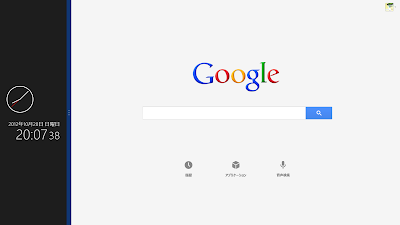


コメント
コメントを投稿